Publicité
Êtes-vous paranoïaque à propos de votre ordinateur? Sinon, vous devriez peut-être l'être. La plupart des personnes qui possèdent un PC l'utilisent pour d'innombrables tâches personnelles comme les opérations bancaires, la communication avec des amis et la gestion des contacts personnels. Et la plupart des gens activent les mots de passe enregistrés dans leurs navigateurs et applications parce que c'est plus pratique. Toute personne ayant accès à votre ordinateur peut espionner tous les aspects de votre vie.
La réponse courante consiste à sécuriser un ordinateur avec un mot de passe. Mais parfois, cela ne suffit pas ou, dans le cas des PC familiaux, ce n'est pas possible. Heureusement, il existe plusieurs façons de voir ce qui se passe sur votre PC lorsque vous n'êtes pas là.
Qui utilise votre ordinateur? Regarde!
La façon la plus simple de savoir qui utilise votre ordinateur est de prendre une photo. Il y a plusieurs façons de le faire, mais le meilleur est iSpy iSpy transforme votre webcam d'ordinateur en équipement de surveillance [Windows] Lire la suite
, un logiciel open-source que j'ai recommandé par le passé. Vous pouvez télécharger iSpy gratuitement à partir du site Web du logiciel.Comme vous l'avez peut-être deviné, iSpy utilise votre webcam pour garder un œil sur votre PC, et il offre spécifiquement le suivi des mouvements et la capture automatique de photos / vidéos. Cela en fait un système entièrement automatisé que vous pouvez mettre en place une fois et oublier Comment suivre ce que font les autres sur votre ordinateur avec iSpyAvez-vous déjà été dans une situation où vous soupçonnez que quelqu'un a utilisé votre ordinateur, mais vous ne savez tout simplement pas qui le fait et ce qu'il fait réellement lorsqu'il est connecté? Cette... Lire la suite . Voici comment commencer.
Après avoir installé et lancé le logiciel, recherchez le bouton Ajouter dans le coin supérieur gauche. Cliquez dessus, puis appuyez sur "Caméra locale".
Cela fera apparaître un menu source vidéo avec un certain nombre d'onglets. Par défaut, il doit sélectionner l'onglet «Local Device» qui inclura une liste déroulante des webcams actuellement connectées à votre PC. Sélectionnez la webcam que vous souhaitez utiliser et ajustez également la résolution comme vous le souhaitez. Comme vous ne cherchez pas à enregistrer en permanence, vous devez sélectionner une résolution relativement élevée, comme 1280 × 720 ou même 1920 × 1200. Une fois cela fait, cliquez sur "Ok" pour ajouter la caméra.
Maintenant, le menu d'édition apparaîtra. Il y en a beaucoup ici, donc cela peut être déroutant, mais il n'y a que quelques paramètres dont vous devez vous soucier.
Tout d'abord, allez sur le Détection de mouvement Comment configurer un système de surveillance de détection de mouvement avec des notifications iPhoneUne chose que je voulais faire était de configurer mon serveur domestique toujours allumé en tant que système de surveillance CCTV qui envoie des alertes à mon iPhone chaque fois qu'il détecte un mouvement. Bien que les résultats soient fantastiques, vous ... Lire la suite languette. Assurez-vous que le menu déroulant «Utiliser le détecteur» a le paramètre «Deux images» sélectionné. Votre fenêtre devrait apparaître comme ci-dessous.
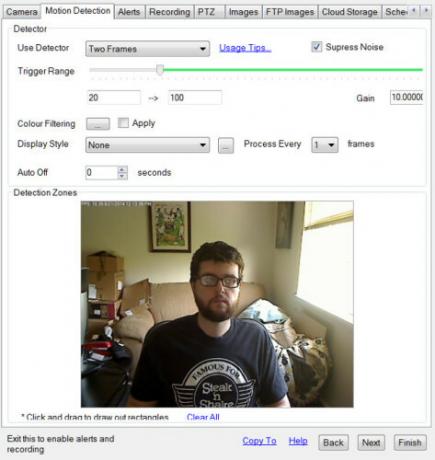
Maintenant que vous avez configuré la détection de mouvement, allez dans l'onglet «Images». Ici, cochez la case «Enregistrement local activé». Cela enregistrera vos photos sur votre ordinateur afin que vous puissiez les visualiser plus tard.
Il y a bien sûr une faille dans ce plan. La personne espionnant peut remarquer que la webcam est allumée et aller chercher les photos prises. Vous pouvez contourner ce problème en accédant à l'onglet «Alertes». Dans la liste déroulante "Sélectionner une action", vous verrez l'option d'envoyer une alerte par e-mail, SMS ou Twitter. Des photos peuvent accompagner ces alertes vous donnant un aperçu instantané de l'agresseur.
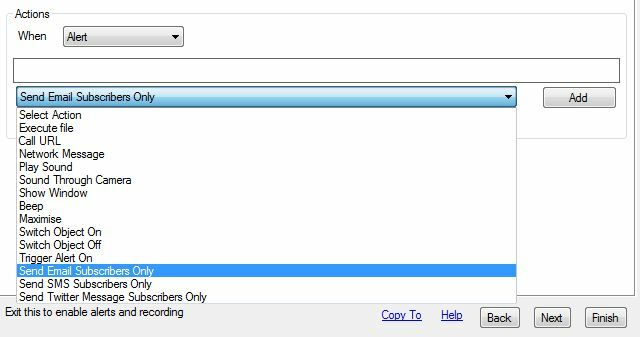
Vous devez cependant être abonné pour que cela fonctionne. Un abonnement de base (un utilisateur) peut être obtenu pour 7,95 $ par mois ou 69,95 $ par an. Alternativement, vous pouvez définir le répertoire multimédia iSpy à un lecteur en réseau Comment créer et utiliser votre propre stockage connecté au réseau à l'aide d'un netbook Ubuntu Lire la suite . Cela rendra les photos plus difficiles à trouver, mais il n'y a aucun moyen de recevoir des alertes gratuitement.
Vous pouvez également vous inquiéter de la visibilité d'iSpy, car la fenêtre par défaut est grande et évidente. Jamais peur. Il vous suffit de fermer le programme, puis de le redémarrer à l'aide de l'exécutable iSpy (Silent Start). Vous devriez trouver cela facilement avec une recherche Windows. Le programme est toujours visible dans la barre d'état système, mais au moment où quelqu'un voit l'élément de la barre d'état, vous l'avez déjà pris en flagrant délit.
Enfin, iSpy marchera pendant que votre ordinateur est verrouillé par un mot de passe si vous êtes connecté à votre compte. Le logiciel ne fonctionnera pas au premier démarrage (avant de vous connecter) ou si votre compte d'utilisateur est déconnecté.
Enregistrer chaque utilisateur
La plupart des gens pensent que les enregistreurs de frappe sont des logiciels malveillants. Cela peut en effet être le cas, mais les utilitaires de journalisation peuvent également être utilisés à des fins parfaitement légitimes. En fait, c'est l'un des meilleurs moyens de surveiller votre PC pendant votre absence. À moins qu'une webcam, qui peut être contournée avec diverses techniques à l'ancienne (porter un masque, jeter un sac par-dessus, le débrancher, etc.), un enregistreur de frappe est très difficile à contourner.
Bien sûr, vous aurez besoin d'un logiciel légitime pour ce faire, et ce n'est probablement pas une bonne idée de télécharger le premier outil gratuit que quelqu'un recommande. Dans le passé, nous avons eu de bonnes expériences avec Elite Keylogger (notre revue) Surveillez l'activité sur votre PC avec Elite Keylogger [MakeUseOf Giveaway] Lire la suite , Revealer Keylogger et Enregistreur de frappe tout en un.

Attention, tout enregistreur de frappe va faire des ravages avec votre antivirus. En effet, cela fait la même chose que les logiciels malveillants qui tentent de voler vos mots de passe. Sachez que vous devrez ajouter à la liste blanche le logiciel de journalisation des touches et que vous devrez désactiver votre antivirus lors de l'installation.
Les trois options répertoriées ici vous demandent de dépenser de l'argent pour leur version complète. Cependant, Revealer Keylogger fournit gratuitement des fonctionnalités limitées. Les deux autres vous demandent de débourser de l'argent après l'expiration de leur procès.
Prendre des captures d'écran automatiques
Une autre option moins détaillée, mais plus simple sur votre antivirus, est une application de capture d'écran automatique. Il existe plusieurs façons de configurer cela (vous pouvez même utiliser des scripts de raccourci clavier Comment automatiser des tâches banales avec AutoIt Lire la suite ) mais la solution la plus simple est TimeSnapper, un outil qui prend automatiquement une capture d'écran toutes les quelques secondes. Vous pouvez télécharger un essai gratuit de 30 jours. La licence complète de 24,95 $ du programme est de 24,95 $ pour un utilisateur individuel.
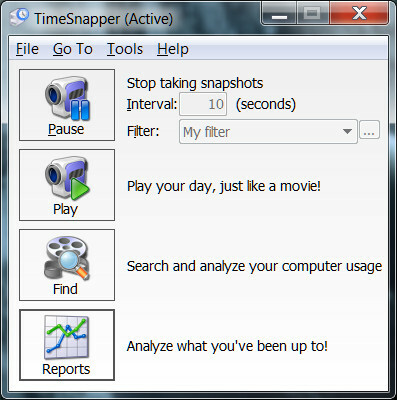
Ce programme est très simple. Une fois installé, il prend automatiquement des captures d'écran toutes les quelques secondes. Les utilisateurs d'essai ne peuvent les prendre que toutes les 10 secondes, mais les utilisateurs de la version complète peuvent choisir un intervalle personnalisé. Ces captures n'ont aucun impact sur le fonctionnement des autres applications, il est donc impossible pour quelqu'un qui ne sait pas qu'il fonctionne de suspecter que quelque chose ne va pas. La seule façon de dire qu'il fonctionne est d'examiner la barre d'état système, car elle y laisse une icône lorsqu'elle est active.
TimeSnapper serait utile même si cela ne prenait que des captures d'écran, mais il y a plus que cela. Le programme vous permet de lire des captures d'écran par ordre chronologique pour voir ce qui s'est passé pendant votre absence. Il existe même une fonction de rapports qui vous indiquera combien de temps a été consacré à divers programmes sur votre PC. Bien qu'elles visent à surveiller votre productivité, ces fonctionnalités peuvent tout aussi bien être utilisées pour suivre la façon dont votre PC est utilisé.
Conclusion
Ces trois applications atteignent des objectifs similaires, mais rien ne vous empêche de les utiliser pour le nec plus ultra Surveillance PC Surveillez l'utilisation des ordinateurs adolescents et détectez le contenu inapproprié avec Care4Teen [Windows]À mesure que mes filles deviennent de jeunes adolescents, en tant que père, j'ai tendance à m'inquiéter un peu. Je m'inquiète pour eux quand ils sortent chez un ami, je m'inquiète pour eux quand ... Lire la suite . Installé en tandem, aucun aspect de votre PC ne serait surveillé; vous savez même si quelqu'un s’est assis, a essayé de se connecter, mais n’a pas deviné votre mot de passe.
Surveillez-vous votre PC et, si oui, quels outils utilisez-vous? Partagez vos secrets dans les commentaires ci-dessous.
Crédit d'image: Shutterstock
Matthew Smith est un écrivain indépendant vivant à Portland, en Oregon. Il écrit et édite également pour Digital Trends.


